Cách dọn file rác và lịch sử lướt web trên tất cả trình duyệt và ứng dụng ?

Hầu hết người dùng máy tính hiện nay đều sử dụng cùng lúc nhiều trình duyệt. Trong khi nhiều người thích Chrome hay Firefox thì số khác vẫn trung thành với Internet Explorer. Qua thời gian, việc dùng nhiều trình duyệt tạo ra một lượng lớn các tập tin tạm thời, cookies và lịch sử duyệt web trên ổ cứng của bạn, lãng phí tài nguyên quý giá và làm máy tính của bạn trở nên ì ạch.
Một cách nhanh chóng để loại bỏ các tất cả các tập tin cùng một lúc, chỉ với một vài cú nhấp chuột là sử dụng Browser Cleaner.

Bạn có thể tải Browser Cleaner với dung lượng chưa đến 1 MB. Sau khi tải về, bạn tiến hành cài đặt chương trình, sẽ không có thêm bất cứ phần mềm phụ nào, chẳng hạn như thanh công cụ không cần thiết, được cài đặt thêm vào.
Cài đặt xong, ta bắt đầu chạy Cleaner Browser. Một loạt các thẻ xuất hiện với danh sách những chương trình thường lưu trữ thông tin trên máy tính của bạn. Thẻ đầu tiên liệt kê các trình duyệt được cài trên máy. Nếu vì lý do nào đó bạn không muốn xoá tập tin tạm và lịch sử duyệt web của một trình duyệt, bạn chỉ cần bỏ dấu tick trước trình duyệt đó.

Nhấn Options bên cạnh tên trình duyệt để cấu hình sâu hơn cho những mục cần xoá như bộ nhớ cache hay chức năng ghi nhớ mật khẩu.

Thẻ tiếp theo liệt kê các ứng dụng Windows thường lưu trữ lại các file tạm. Bỏ chọn trước ứng dụng mà bạn nghĩ có thể là lưu trữ các thông tin cần thiết.

Thẻ thứ ba là danh sách các ứng dụng khác trên hệ thống. Một lần nữa, hãy cân nhắc để bỏ dấu tick trước ứng dụng có thể đang lưu trữ những file cần thiết:

Thẻ cuối cùng cung cấp chức năng xóa sạch sẽ bằng phương pháp ghi đè lên vùng không gian trống trên ổ cứng của bạn. Nói chung khi một tập tin bị xóa khỏi ổ đĩa cứng, chúng chỉ đơn giản bị đánh dấu là 'không gian trống' để có thể ghi đè lên mỗi khi bạn cần. Cho đến khi các tập tin đã xóa bị ghi đè, mà quá trình có thể mất hàng năm đối với những ổ đĩa lớn, chúng có thể được khôi phục lại hoàn toàn.
Sử dụng tùy chọn trên thẻ này sẽ làm cho các file đã xoá của bạn trở nên khó để phục hồi hơn, những người dùng bình thường không thể tìm thấy lịch sử duyệt web riêng tư của bạn. Chọn ổ đĩa mà bạn muốn ghi đè vùng không gian trống rồi nhấn Wipe Now để thực thi:

Nếu không, bạn có thể nhấn Clean Now để xóa tất cả các tập tin tạm và lịch sử duyệt web đang được lưu trữ trên máy tính.

Tùy thuộc vào số lượng ứng dụng lưu trữ trên máy tính của bạn, quá trình dọn dẹp có thể mất một vài phút nhưng thông thường không vượt quá 5 phút, rất tiện lợi trong những trường hợp bạn cần phải xoá 'dấu vết' khẩn cấp.

bác cứ dùng cclreaner ver 3.08 tiếng việt dễ sữ dụng chạy chương trình>>check vào tập tin internet,cookie,indiex.dat,url đã lưu >>quét>>xong
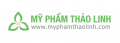
bác cứ dùng cclreaner ver 3.08 tiếng việt dễ sữ dụng chạy chương trình>>check vào tập tin internet,cookie,indiex.dat,url đã lưu >>quét>>xong